网易邮箱大师编辑邮件的方法
时间:2023-01-30 10:08:30作者:极光下载站人气:484
网易邮箱大师是一款支持所有邮箱、所有平台以及一个账号多端同步的邮箱软件。在网易邮箱大师中,我们的机票、快递以及银行账单等都可以以卡片的样式呈现,还可以一键提醒还款或是通知快递状态。一些刚刚开始接触网易邮箱大师到的小伙伴可能对于其中的功能还不熟悉,也不知道该怎么编辑邮件,其实在网易邮箱大师中,我们在页面上方就能找到“写邮件”图标,进入邮件编辑页面之后我们还可以点击模板图标选择自己需要的邮件模板,十分的方便。有的小伙伴可能不清楚具体的操作方法,接下来小编就来和大家分享一下网易邮箱大师编辑邮件的方法。
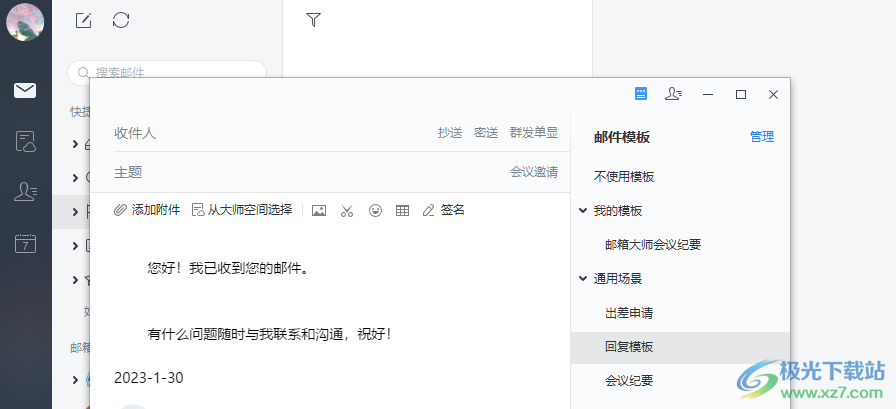
方法步骤
1、第一步,我们先打开电脑中的网易邮箱大师软件,然后在软件页面中,我们点击左侧列表中的信封图标
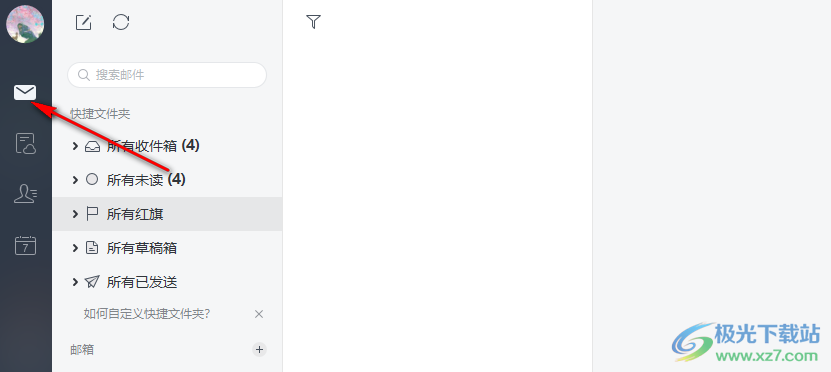
2、第二步,点击信封图标之后,我们在该页面上方找到“写邮件”图标,点击打开该图标,我们也可以直接使用快捷键“Ctrl+N”来打开邮件编辑页面
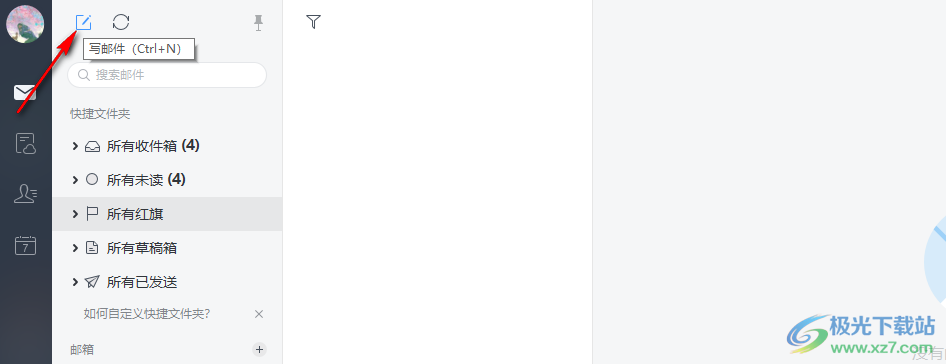
3、第三步,进入邮件编辑页面之后,我们在该页面的添加附件下方点击空白处就可以输入邮件内容了,想要使用模板的小伙伴可以在右上角找到模板图标,点击该图标之后,在下拉列表中选择一个自己需要的模板点击使用
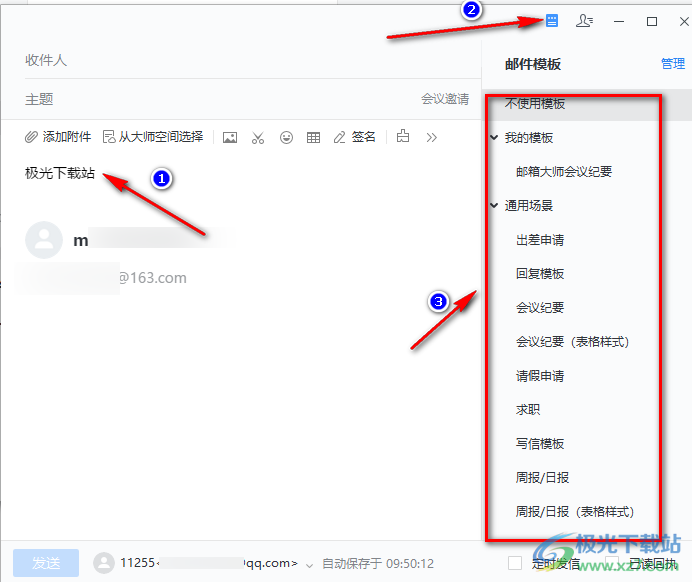
4、第四步,我们选择使用模板时,页面中会弹出一个提示框,我们点击提示框中的“确定”选项
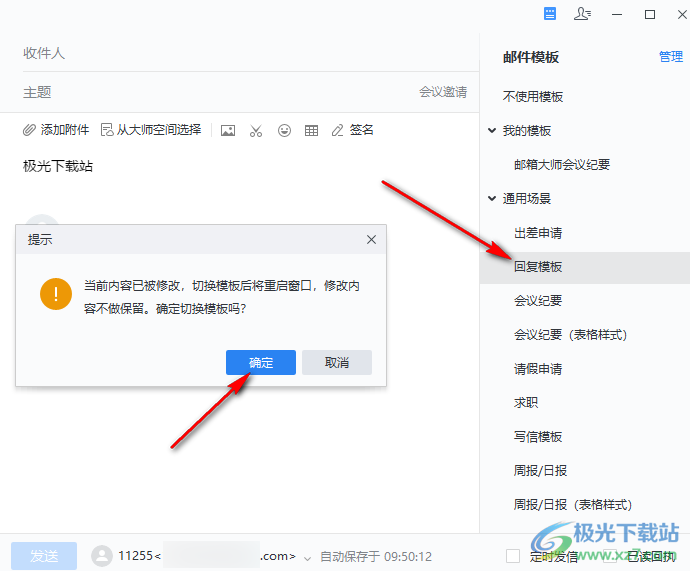
5、第五步,点击确定之后,邮件编辑页面会自动添加好模板,我们点击模板,可以对其内容进行编辑,在页面上方的工具栏中我们还可以使用工具,对邮件进行图片、截图、表情、表格或是签名等内容的添加,也可以点击最右侧的图标,然后在子菜单栏中使用工具对邮件的字体大小以及背景颜色等进行设置
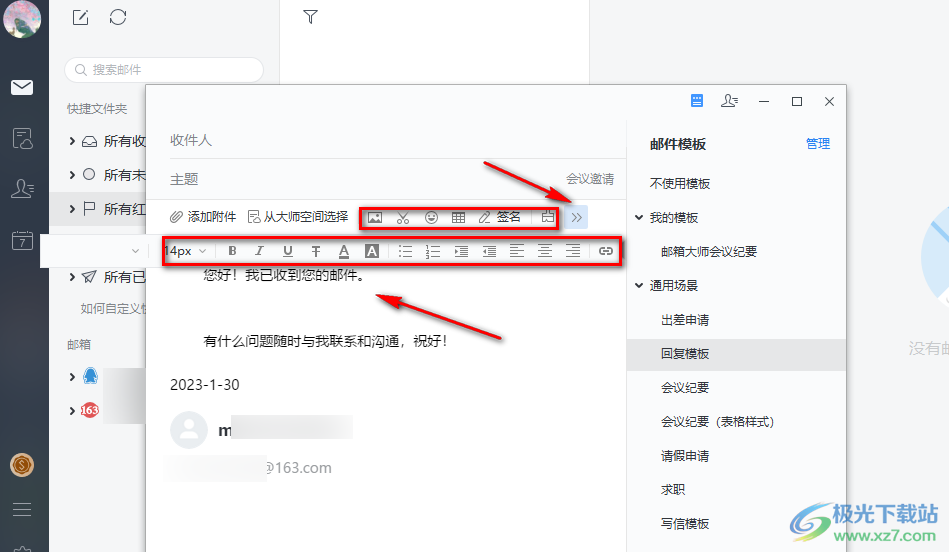
6、第六步,邮件内容编辑完成之后,我们将收件人和邮件主题设置完成,最后点击“发送”选项即可,这里需要注意的是,在发送按钮的右侧是我们的邮箱账号选项,点击该选项可以更改发送邮件的账号,在点击“发送”之前我们需要确认账号是否正确
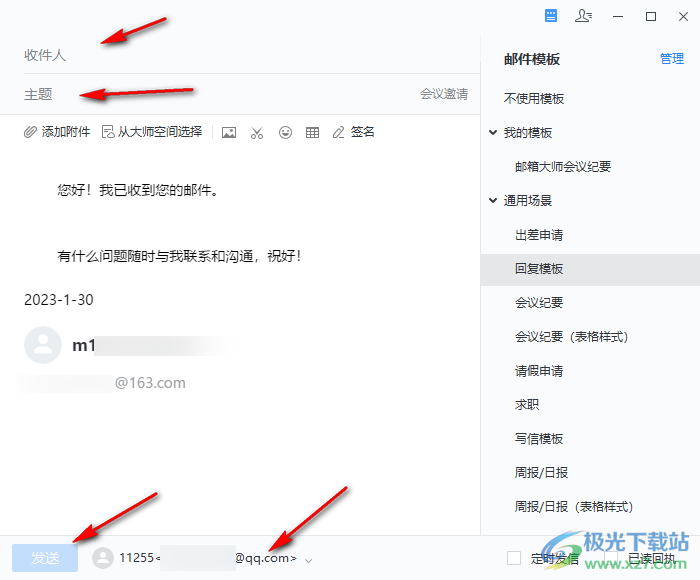
以上就是小编整理总结出的关于网易邮箱大师编辑邮件的方法,我们打开网易邮箱大师,然后在页面上方找到“写邮件”图标,点击该图标进入邮件编辑页面中,我们可以直接输入邮件内容,也可以先点击模板选项选择一个模板再进行编辑,感兴趣的小伙伴快去试试吧。
热门阅览
- 1百度网盘分享密码暴力破解方法,怎么破解百度网盘加密链接
- 2keyshot6破解安装步骤-keyshot6破解安装教程
- 3apktool手机版使用教程-apktool使用方法
- 4mac版steam怎么设置中文 steam mac版设置中文教程
- 5抖音推荐怎么设置页面?抖音推荐界面重新设置教程
- 6电脑怎么开启VT 如何开启VT的详细教程!
- 7掌上英雄联盟怎么注销账号?掌上英雄联盟怎么退出登录
- 8rar文件怎么打开?如何打开rar格式文件
- 9掌上wegame怎么查别人战绩?掌上wegame怎么看别人英雄联盟战绩
- 10qq邮箱格式怎么写?qq邮箱格式是什么样的以及注册英文邮箱的方法
- 11怎么安装会声会影x7?会声会影x7安装教程
- 12Word文档中轻松实现两行对齐?word文档两行文字怎么对齐?

网友评论